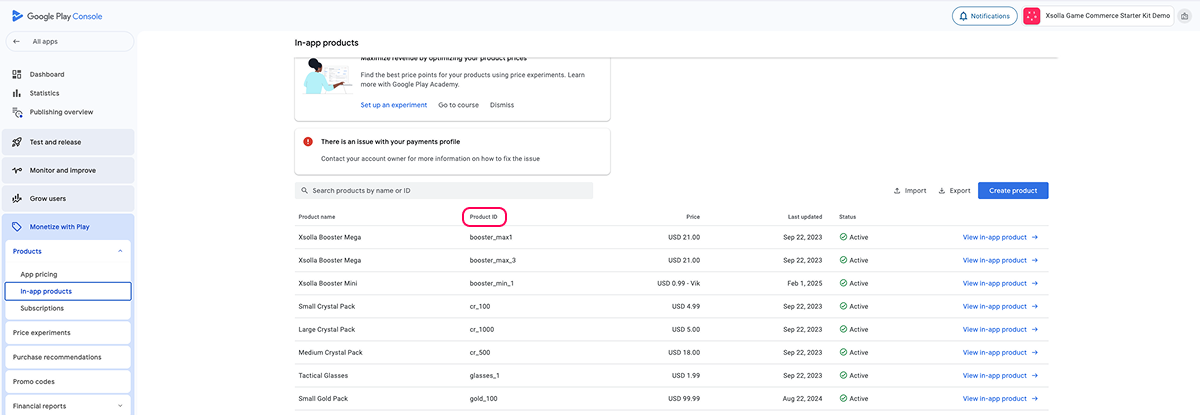Importação de catálogo
Observação
Ao reimportar o catálogo, você precisa considerar que:
- Os itens que já estão no Items catalog serão atualizados.
- Os itens que não estão disponíveis no Items catalog serão adicionados.
- Os itens que já foram removidos da fonte de importação permanecerão na Items catalog. Você pode excluí-los em sua Conta de Distribuidor ou via API.
Este artigo foi útil?
Obrigado pelo seu feedback!
Avaliaremos sua mensagem e a usaremos para melhorar sua experiência.Encontrou um erro de texto ou digitação? Selecione o texto e pressione Ctrl+Enter.